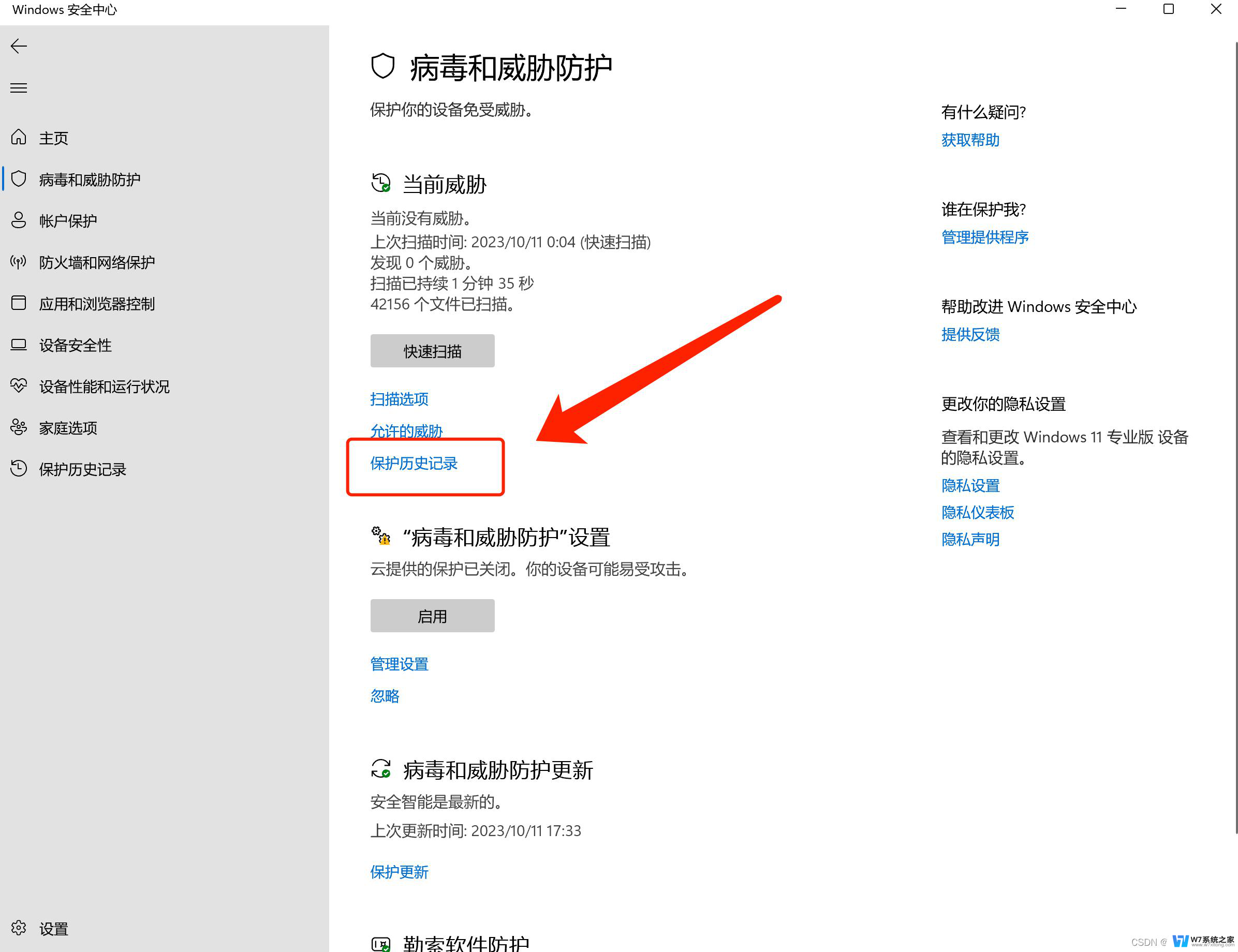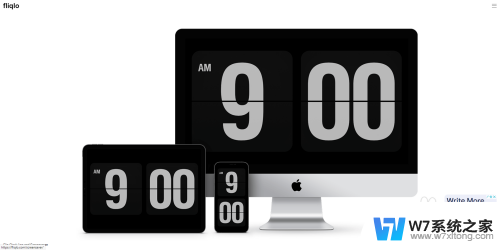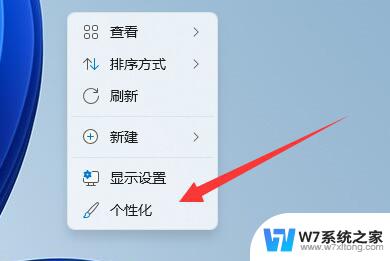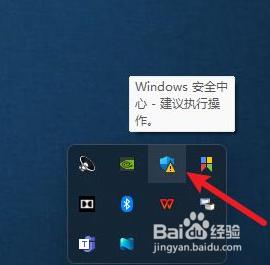如何彻底关闭实时保护win11 win11如何关闭实时安全保护
更新时间:2024-12-25 09:54:23作者:jiang
Win11系统提供了实时保护功能,可以帮助用户及时发现和阻止潜在的安全威胁,有时候用户可能需要关闭实时保护功能,例如在安装某些软件或进行系统维护时。如何彻底关闭Win11的实时保护功能呢?接下来我们将介绍一些方法来帮助您关闭Win11的实时保护功能,确保您的操作系统正常运行。
win11关闭实时保护方法介绍:
1、首先我们点击打开设置。
2、点击左边的隐私与安全性。

3、接着点击Windows安全中心。
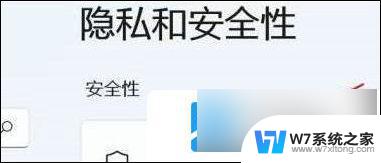
4、随后点击保护区域第一项。
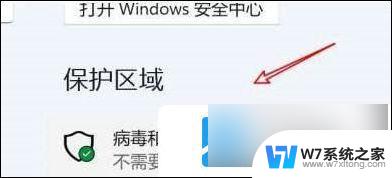
5、然后点击设置管理项。
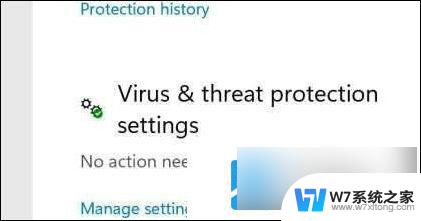
6、最后点击关闭实时保护的开关即可。
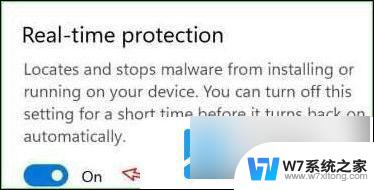
以上就是如何彻底关闭实时保护win11的全部内容,有遇到相同问题的用户可参考本文中介绍的步骤来进行修复,希望能够对大家有所帮助。